KHẮC PHỤC LỖI DNS VĂN PHÒNG
DNS là gì?
DNS (Domain Name System) có nhiệm vụ chuyển đổi tên trang web (con người có thể đọc được) thành địa chỉ IP (máy tính có thể đọc được) để người dùng không phải nhớ các chuỗi số cho mỗi trang web mà họ truy cập..jpg)
Cách hoạt động của DNS
Khi bạn nhập tên miền vào trình duyệt, máy tính sẽ liên lạc với máy chủ DNS hiện tại của bạn và hỏi địa chỉ IP nào được liên kết với tên miền. Sau đó, máy tính của bạn kết nối với địa chỉ IP và truy xuất trang web gắn với IP đó.Mặc định, các máy chủ DNS bạn sử dụng được cung cấp bởi nhà cung cấp dịch vụ internet (viết tắt là ISP) của bạn. Tuy nhiên, bạn có thể thay thế những DNS này và sử dụng các DNS do bên thứ ba cũng cấp, phổ biến nhất là Open DNS và Google Public DNS .
Cách đổi DNS nhanh trên máy tính Windows 10/8/7/XP
Cách 1: Đổi bằng tay
Bước 1: Nhấn tổ hợp phím Phím Windows + R rồi nhập lệnh ncpa.cpl vào khung Run, nhấn Enter
Nhấn tổ hợp phím Windows + rồi nhập lệnh ncpa.cpl vào khung Run, nhấn Enter
Bước 2: Nhấn chuột phải lên biểu tượng mạng đang kết nối chọn Properties
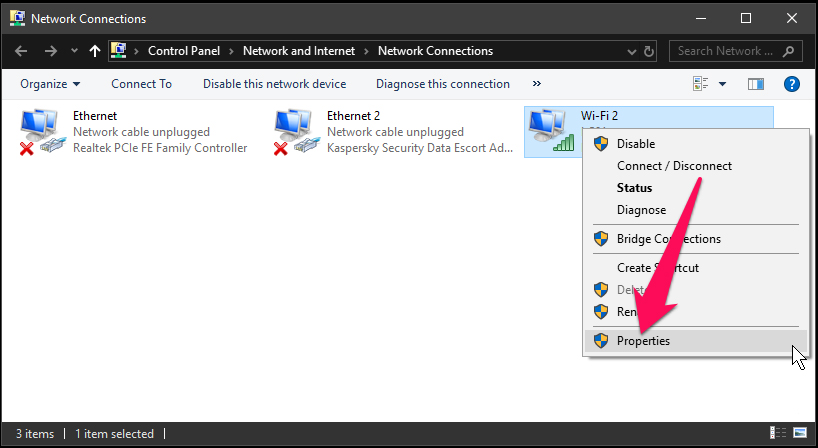
Lưu ý: Biểu tượng mạng đang kết nối sẽ sáng và không có dấu x màu đỏ
Nhấn chuột phải lên biểu tượng mạng đang kết nối chọn Properties
Bước 3: Trên Windows 10/8/7: Nhấn chọn Internet Protocol version 4(TCP/IPv4) rồi nhấn nút Properties

Trên Windows 10/8/7: Nhấn chọn Internet Protocol version 4(TCP/IPv4) rồi nhấn nút Properties
Bước 4: Tích chọn vào phần Use the Following DNS Sever addresses, nhập DNS vào 2 ô Preferred DNS server và Alternate DNS server, sau đó nhấn nút OK
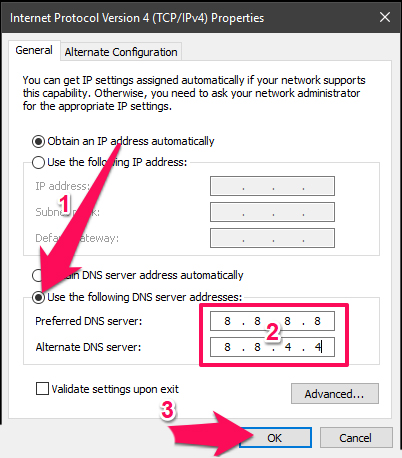
Lưu ý: Cách nhập DNS như sau: Ví dụ để nhập DNS 8 8 8 8, bạn nhập số 8 + dấu cách + số 8 + dấu cách + số 8 + cách dấu cách + số 8.
Tích chọn vào phần Use the Following DNS Sever addresses, nhập DNS vào 2 ô Preferred DNS server và Alternate DNS server, sau đó nhấn nút OK
Vậy là bạn đã đổi DNS xong rồi đó
LIÊN HỆ NGAY VỚI CHÚNG TÔI ĐỂ ĐƯỢC TƯ VẤN QUA SĐT & ZALO 0986.589.926
MINH PHÚ TEK - Dịch vụ hoàn hảo cho doanh nghiệp của Bạn!!!
XEM THÊM:
CÁCH TÌM DRIVER CỦA PHẦN CỨNG MÀ WINDOWS KHÔNG NHẬN DIỆN ĐƯỢC
CÁCH TĂNG TỐC MẠNG INTERNET VĂN PHÒNG BẰNG CÁCH CẤU HÌNH LẠI HỆ THỐNG WINDOWS
KHẮC PHỤC MÁY TÍNH BỊ XÓA HẾT DỮ LIỆU



